電車で降りる駅を寝過ごしてしまって、ハッと飛び降りたらiPhoneが見当たらない…。想像するだけで血の気が失せるような出来事だが、いつ自分の身に降りかかるかわからない。失くしたものが必ず戻ってくるとは言えないが、少しでも紛失の危険を減らすための方法を知っておきたい。
「iPhoneを探す」を利用するための準備
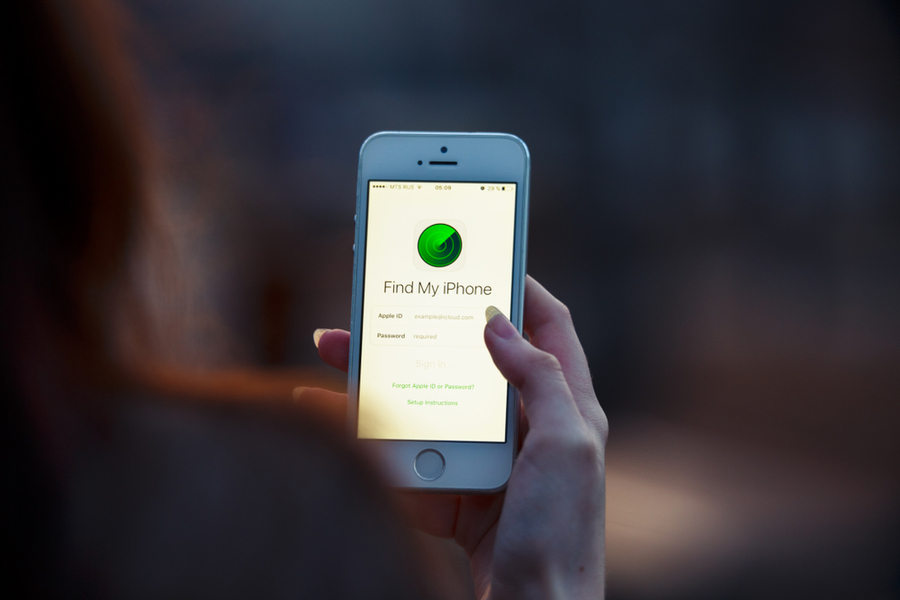
(Image:XanderSt / Shutterstock.com)
iPhoneには通信機能とGPSなど位置情報を知るための機能が搭載されている。ここで紹介する方法では、GPSなどで特定した位置情報を通信機能を使って読み込む。
失くしてiPhoneをブラウザから探すときは「iPhoneを探す」という機能を利用する。この機能を利用するためには、事前にiCloudにサインインを済ませ、iPhone上で設定を行っておく必要がある。この設定を行っていないと、いざiPhoneをなくしてしまったというときに対処ができないため、事前に必ず準備をしておこう。
【手順】
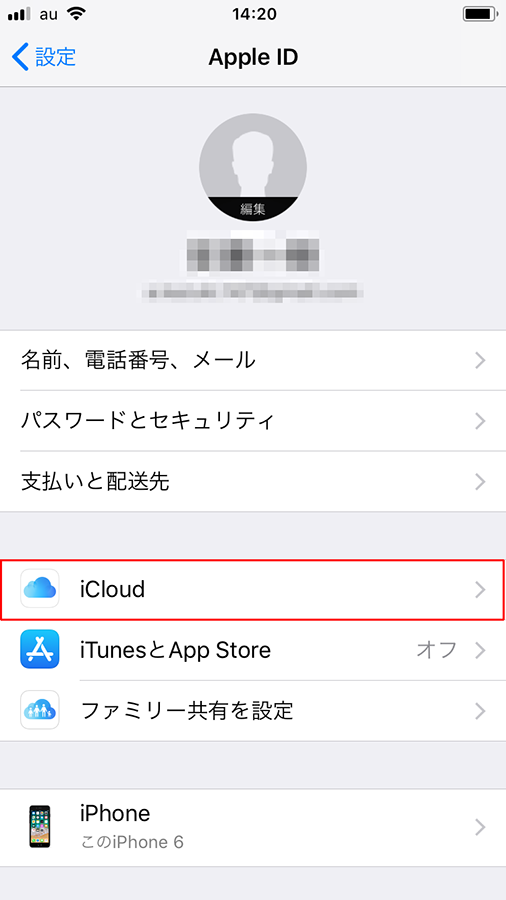
Apple IDでサインインをしたら、メニューの「iCloud」をタップする
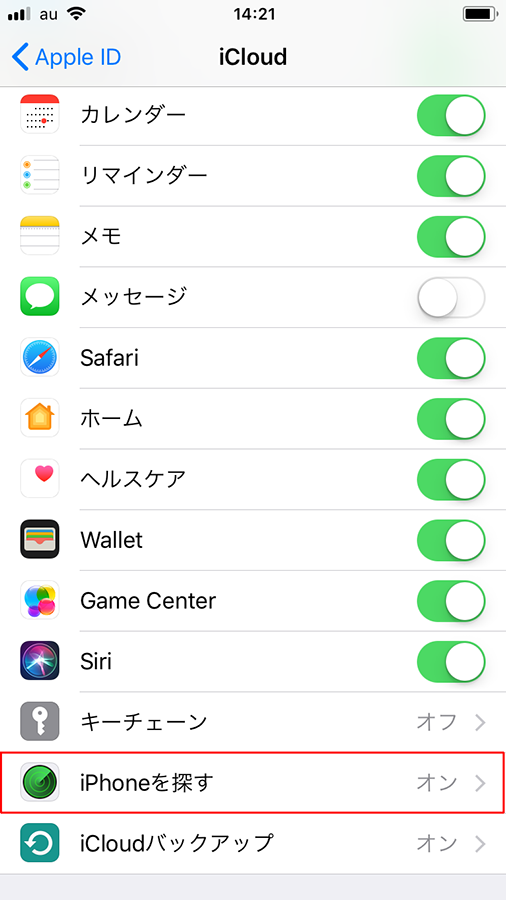
メニュー一覧から「iPhoneを探す」をタップする
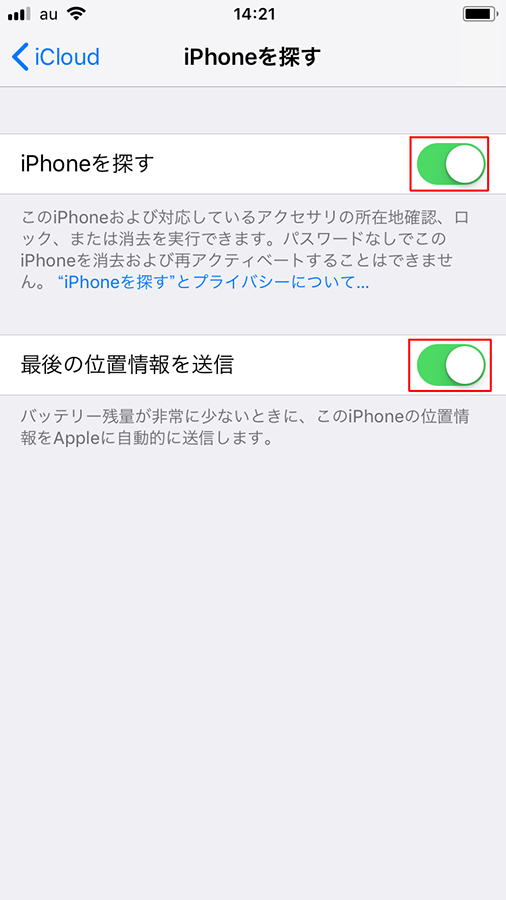
「iPhoneを探す」と「最後の位置情報を送信」がオンになっているかを確認する。もしオフだった場合は、それぞれをタップしてオンにしておこう
「iCloud」でiPhoneの現在地を確認する
iPhoneの現在地を知るには、パソコンのブラウザからiCloud(https://www.icloud.com/)にアクセスする。iCloudには、紛失したiPhoneに設定していたApple IDでサインインしよう。
【手順】
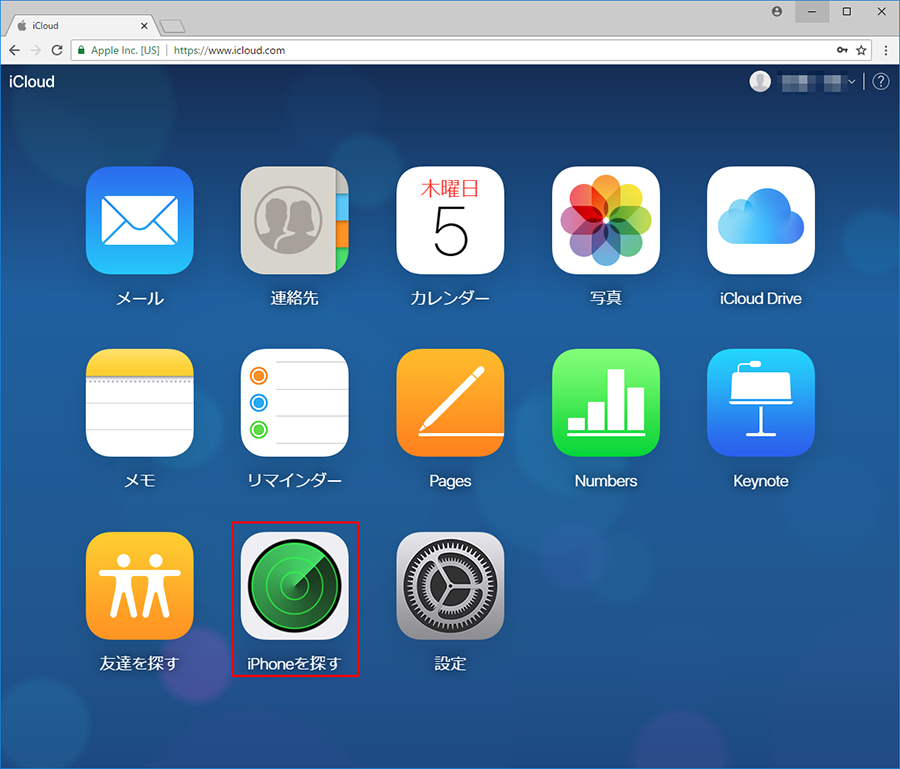
パソコンのブラウザからiCloudにアクセスし、サインインを済ませたら「iPhoneを探す」をクリックする
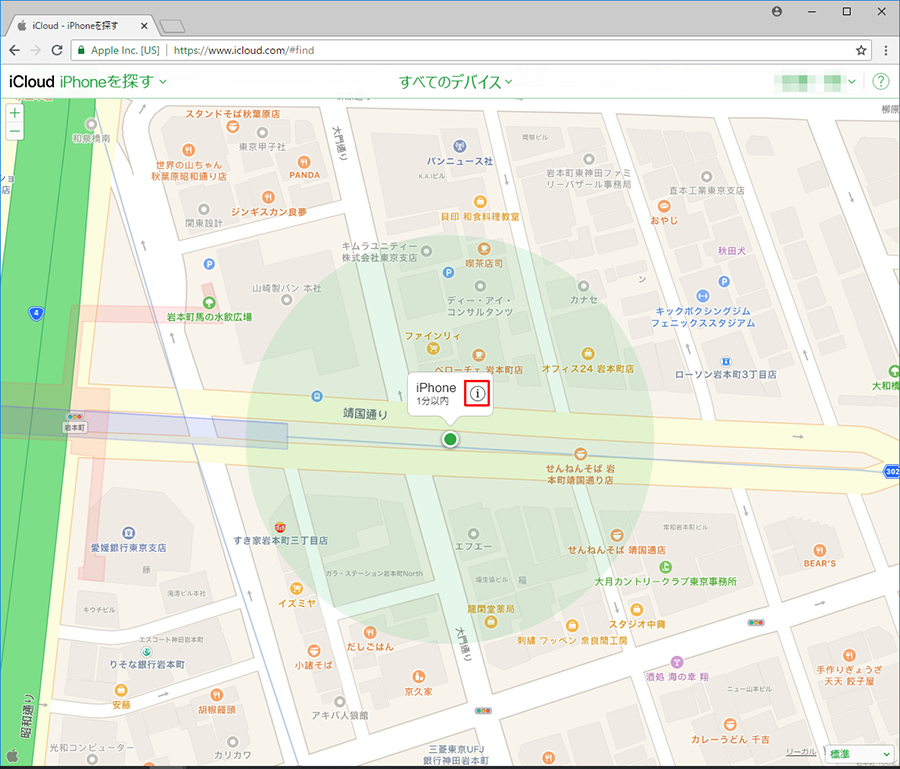
「iPhoneを探す」の画面上で、iPhoneの現在地が緑色のアイコンで表示される。表示されたアイコンをクリックし、吹き出し内の「i」をクリックする
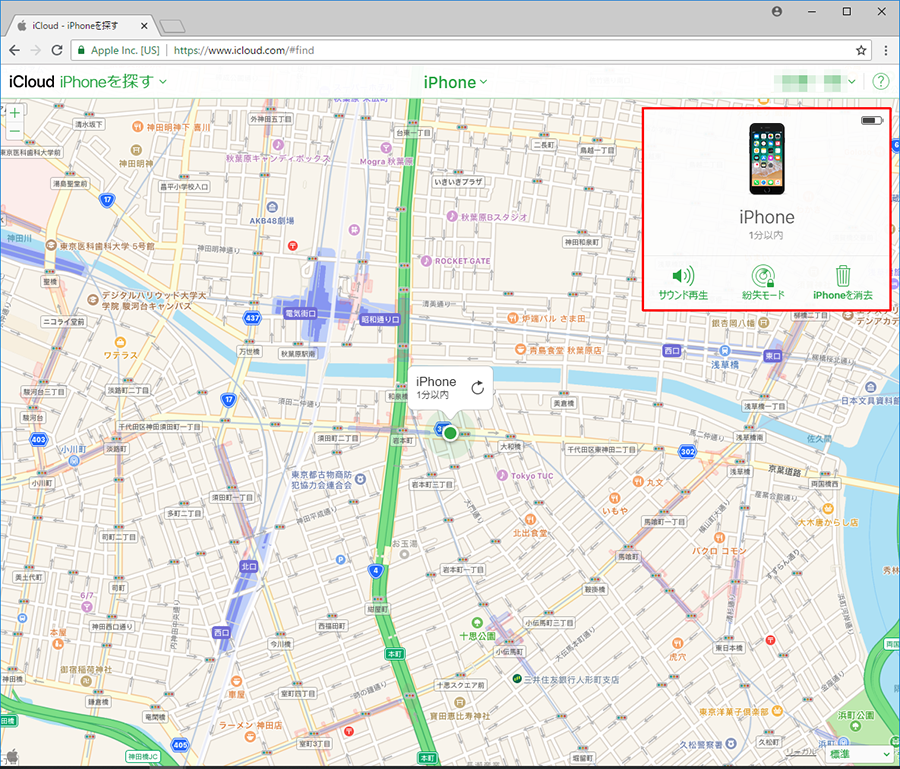
画面右上に各種操作のメニューが表示される
「紛失モード」で失くしたiPhoneをロックする
iPhoneを失くして、まず気になるのは中身を第三者に見られないかということだろう。「iPhoneを探す」では、iPhoneに遠隔操作でロックをかけて、画面上にメッセージを表示することができる。もしパスコードをなどを設定していなかった場合でも、ロック解除用のパスコードを設定できる。メッセージには電話番号を含められるので、電話してほしいなら電話番号を入力する手もある。
【手順】
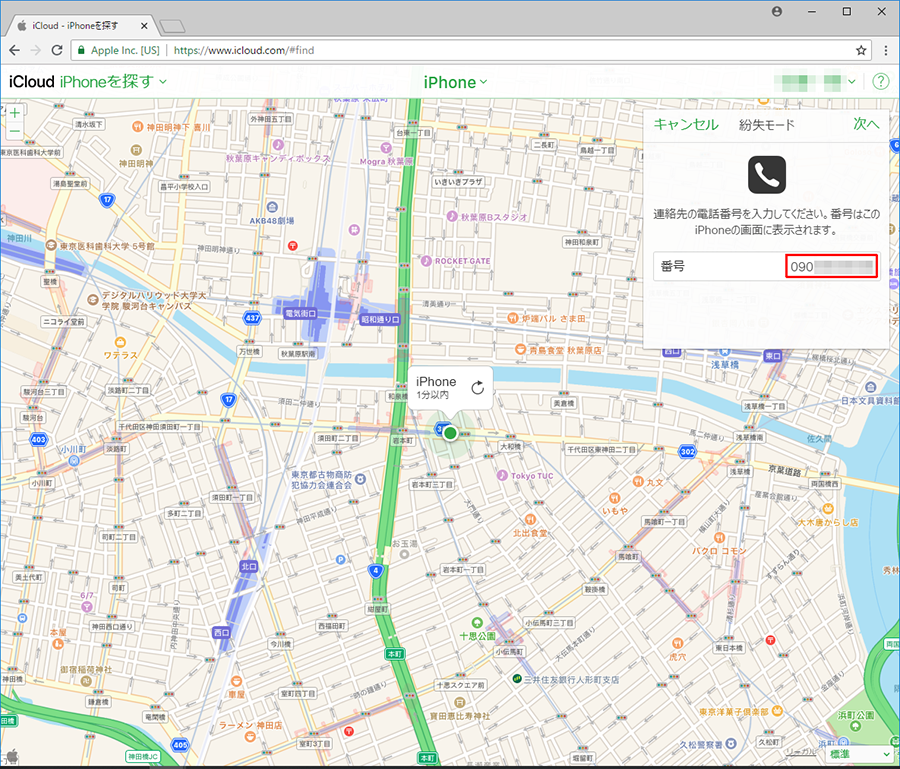
「紛失モード」をクリックし、失くしたiPhone上に表示される連絡先の電話番号を入力する
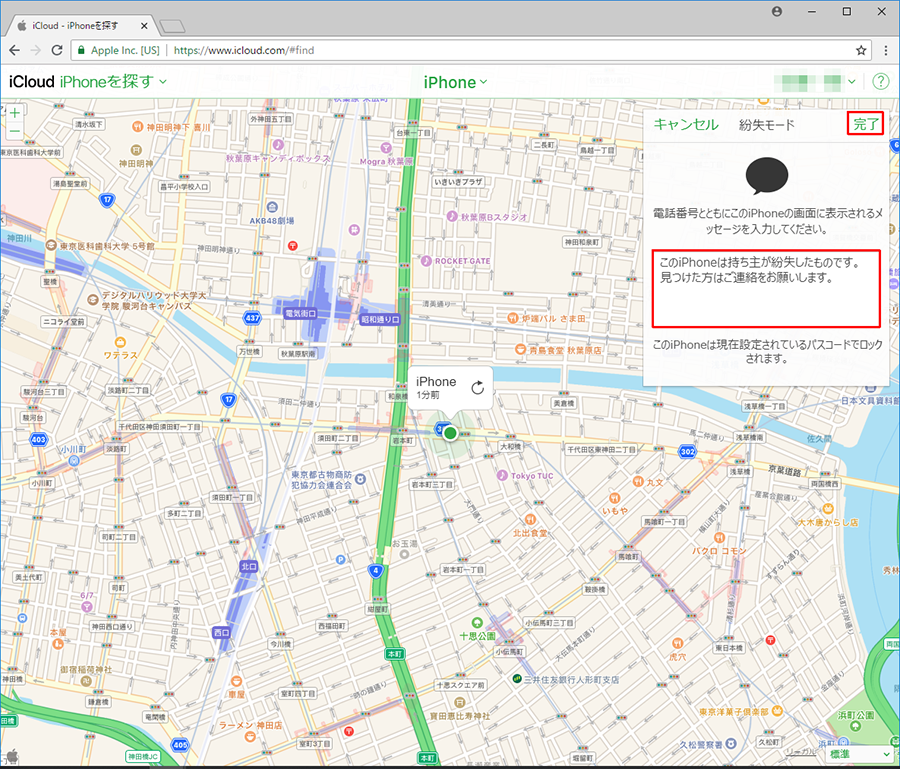
失くしたiPhone上に、番号と同時に表示されるメッセージを入力し、右上の「完了」をクリックする
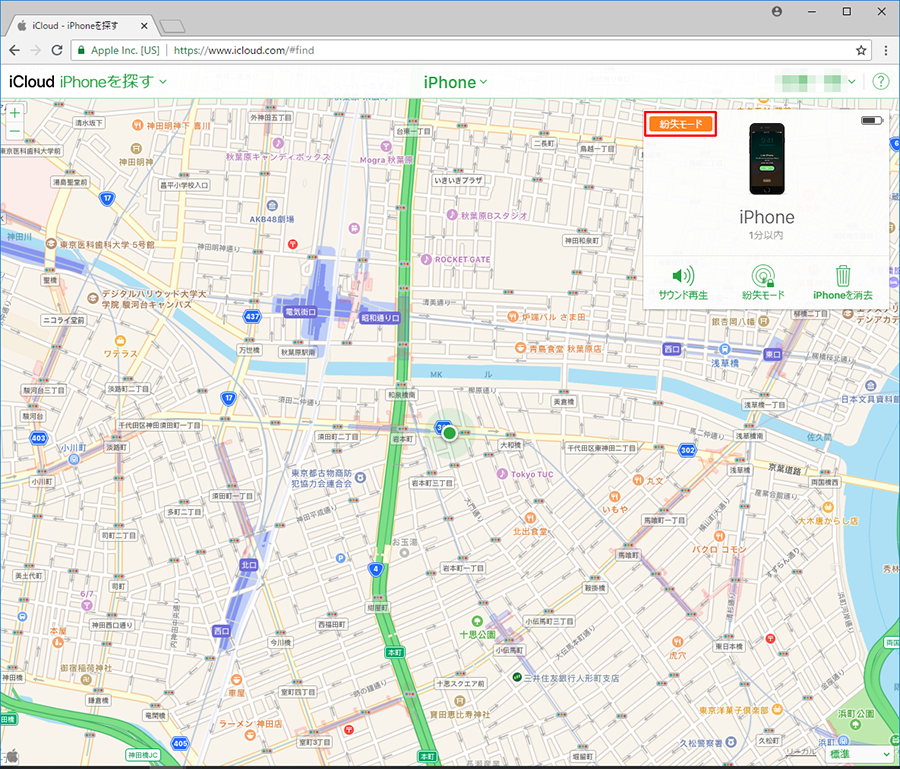
各種情報の入力が完了すると、左上に「紛失モード」と表示される
ほかにもある!iPhoneを失くしたときに便利な機能
自宅や職場などでiPhoneが失くなってしまい、「この部屋にあるはずなんだけどなあ」というとき、iPhoneに電話をかけてみることもあるだろう。「iPhoneを探す」では、同じようなことをパソコンから実行することができる。「サウンドを再生」機能を使えば、約2分間、特徴的な音がiPhoneから鳴り続けるので、すぐに探せるだろう。
また、見つからないときの最終手段としては、「iPhoneを消去」機能を使うこともできる。この機能を使うと、「iPhoneを探す」を利用しても場所がわからなくなってしまうので、諦めてキャリアに紛失届を出すときにのみ利用しよう。当然ながら、バックアップを取っていないデータはすべて失われる。
【手順】
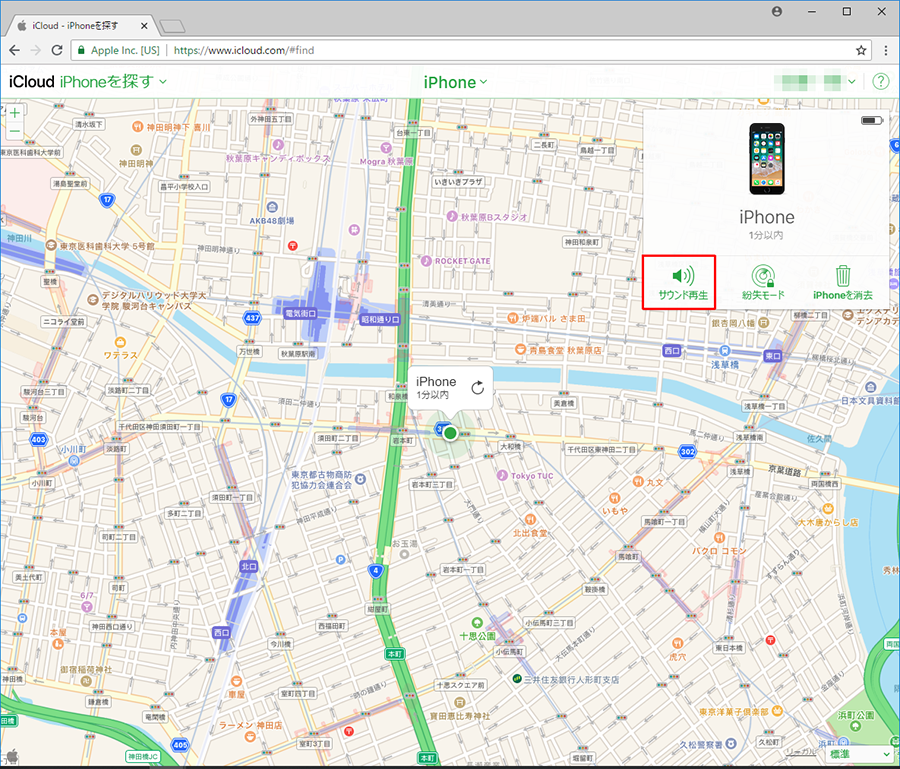
iPhoneの場所を音で探る。「サウンド再生」をクリックすると、iPhoneからサウンドが再生される
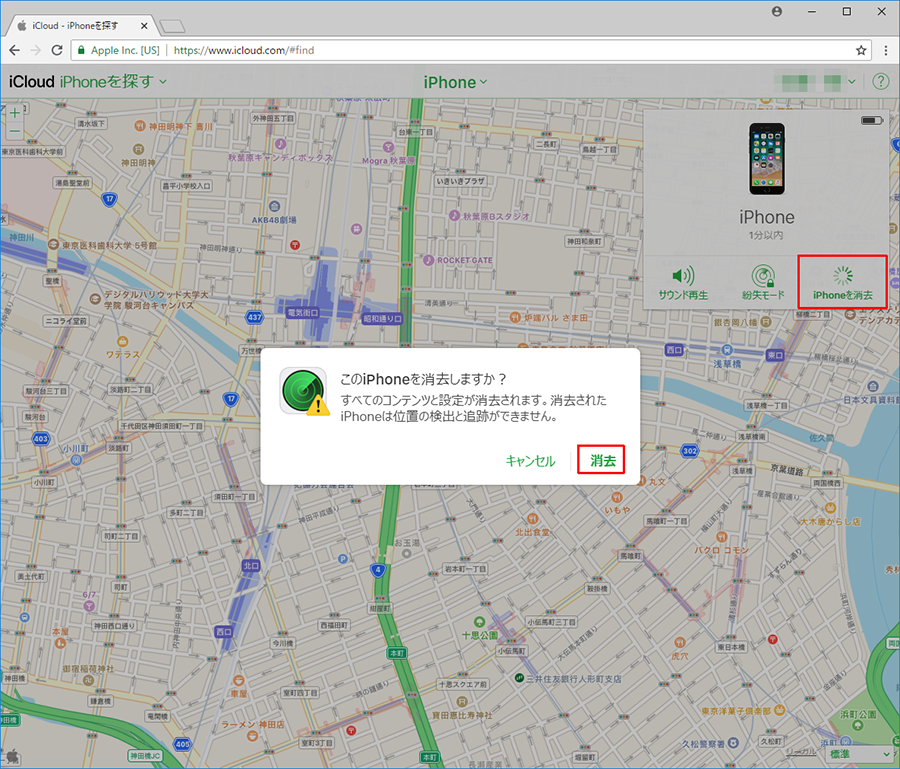
iPhoneのデータを遠隔操作で消去する。「iPhoneを消去」をクリックし、表示されたメッセージを確認の上、右下の「消去」をクリックする
ここで紹介した方法は、iPhoneに電源が入っており、通信機能が使える状態であることが必須条件だ。最近では、落し物として警察などに届けられたスマホは、問答無用で電源をオフにされてしまうので、放置されているよりも場所がわからなくなることが多い。そんなときは、諦めて警察などに問い合わせるしかない。なお、同様の機能はiPhone/iPad用アプリ「iPhoneを探す」でも利用できる。もしパソコンが手元になくて、iPadならあるという場合は、iPadで同様の手順で探してみよう。



